DOCS – Onde configurar os acessos do papel cadastrado?
Após criar um papel no Qualiex, é necessário definir quais permissões esse papel terá no módulo Docs.Essa configuração é essencial para controlar o que cada usuário pode visualizar, cadastrar, editar ou excluir, garantindo segurança e organização na gestão dos documentos. Sem essa etapa, os colaboradores não terão acesso adequado às funcionalidades do sistema.
Acessando o Módulo
Passo a passo para configurar os acessos
No módulo Configurações Clássicas, acesse a aba de Papéis.
Para configurar um papel, é necessário ter permissões de “Listar” e “Editar” papéis. Definido na aba Papéis > Configurações Clássicas.
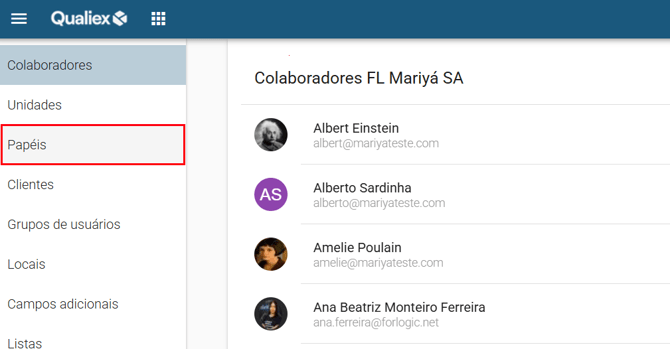
Na aba Papéis, selecione o papel que deseja ajustar as permissões e clique em 


Será exibida a aba de permissões. Em seguida, acesse a opção Docs.

Permissões disponíveis no módulo Docs

- Alterar configuração de confirmação de leitura: Permite alterar no documento a confirmação de leitura.
- Cadastrar: Poderá criar uma nova classificação ou criar um novo metadado do documento.
- Editar: Poderá editar (alterar) as classificações e metadados já cadastrados.
- Listar: Poderá ver as classificações e os metadados que estão cadastrados.
- Remover: Terá permissão de remover (excluir) as classificações e metadados que já foram cadastrados.

- Editar código: Poderá editar (alterar) os código dos documentos.
- Visualizar documentos obsoletos: Terá permissão de visualizar os documentos que estão obsoletos.
- Visualizar revisões obsoletas: Terá permissão para visualizar, substituir e obter cópia das revisões anteriores dos documentos.
- Visualizar todos os documentos: Poderá visualizar todos os documentos ativos que estão dentro do Docs, exceto os documentos obsoletos.

- Editar: Terá permissão de editar (alterar) um fluxo já criado.
- Listar: Poderá ver os fluxos criados.
- Novo: Poderá criar um novo fluxo.
- Remover: Permitirá excluir um fluxo já criado.

- Cadastrar: Poderá enviar um novo modelo para o Docs.
- Editar: Poderá alterar um modelo que já esteja cadastrado.
- Listar: Terá permissão de ver os modelos cadastrados.
- Remover: Poderá excluir os modelos já cadastrados.

- Criar na raiz : Terá permissão de criar sub-pastas dentro da pasta raiz.

